

RapidEver は今までの Evernote 対応アプリにはない、独特の機能を持っています。それはアカウントの切り替え機能です。例えば仕事用とプライベート用で異なる Evernote アカウントを持っている場合、タブを選ぶだけこれを切り替えられます。
また、取り消し・タイムスタンプ・チェックボックス・カーソルキー(行頭・行末への移動も可)も備えており、Evernote 専用のメモ帳アプリとしての機能も充実しています。
左:まず最初に起動したら設定ボタンをタップ。
右:Evernote のアカウントを登録します。


上に並ぶボタンは左から、削除・設定・ノートブック・タグ・送信です。
このアプリから新たにノートブック・タグを作成することはできません。
【Date】をタップすると年月日を挿入できます。書式は3つから選べます。
一行目はノートのタイトルになります。
【Undo】は取り消し、【Time】は2種類の書式(時:分と時:分:秒)で時刻を挿入できます。
【←】【→】ボタンはテキストカーソルを1字前・後ろに移動させます。【 】【
】【 】ボタンはテキストカーソルを行頭・行末に移動させます。
】ボタンはテキストカーソルを行頭・行末に移動させます。
鉛筆のボタンをタップすると2種類のチェックボックスを挿入できます。
このように ToDo やチェックリストを作る時に便利な機能です。
送信するには右上の紙飛行機のボタンをタップします。
送信した内容は自動で削除されません。メモの全内容を削除するには左上のゴミ箱のボタンをタップします。削除してもノートブックとタグの設定は残ります。
アカウント(タブ)を切り替える
左:まずはキーボードを隠します。キーボード右上のボタンをタップ。
右:すると画面下のタブが表示されます。隣のタブをタップすると…


別のノートが表示されます。
タブ毎にアカウントを登録する必要があります。記事の始めでご紹介したように、設定画面からアカウントを登録します。
指定したノートブック・タグはすべてタブ毎に保存されます。
まとめ
Evernote を複数のアカウントで使い分けている方には待望のアプリです。メモに関してはこれ1つに統一できそうですね。
また、複数のアカウントで使っていない方も、他のタブに同じアカウントを登録しておき、ノートブックやタグをあらかじめ指定しておけば、素早くノートブック・タグを切り替えてメモを書き残すことができるようになります。
ぜひ一度お試しください。
| 開発 | takanobu sano |
|---|---|
| 掲載時の価格 | ¥85 |
| カテゴリ | 仕事効率化 |
| 容量 | 1.5 MB |
| 執筆時のバージョン | 1.0 |
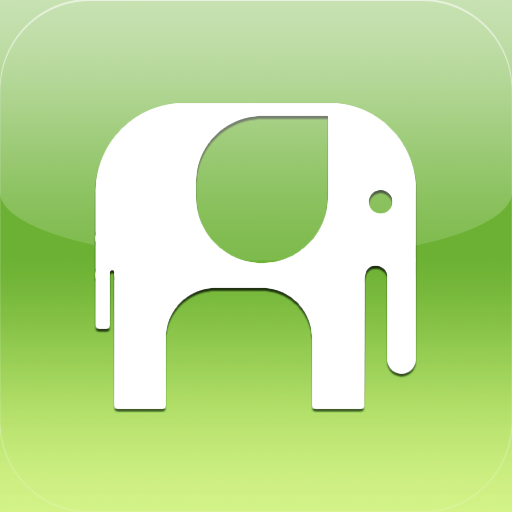
RapidEver





